写给初学者的Jetpack Compose教程,Lazy Layout
写给初学者的Jetpack Compose教程,Lazy Layout
本文同步发表于我的微信公众号,扫一扫文章底部的二维码或在微信搜索 郭霖 即可关注,每个工作日都有文章更新。
大家好,写给初学者的Jetpack Compose教程又来了。
经过前面4篇文章的学习,相信大家都已经成功入门了Compose编程。不仅了解了Compose的核心编程理念(声明式UI),而且已经可以使用Compose编写一些简单的小程序了。
今天我们要学习的是Compose中必学的一个控件,Lazy Layout。
这是一个什么样的控件呢?只要和View进行一下类比,大家立刻就能知道它是用来做什么的了。
Lazy Layout大概就相当于View系统中的ListView和RecyclerView。
这样类比一下相信大家一下子就懂了。同时,也应该意识到这是多么重要的一个控件了吧。
用法对比
在开始学习Lazy Layout之前,我想先来对比一下Lazy Layout和RecyclerView的用法区别。你会发现Lazy Layout在用法方面相比于RecyclerView简直就是降维打击。
比如我们想要实现下图中的滚动列表效果:
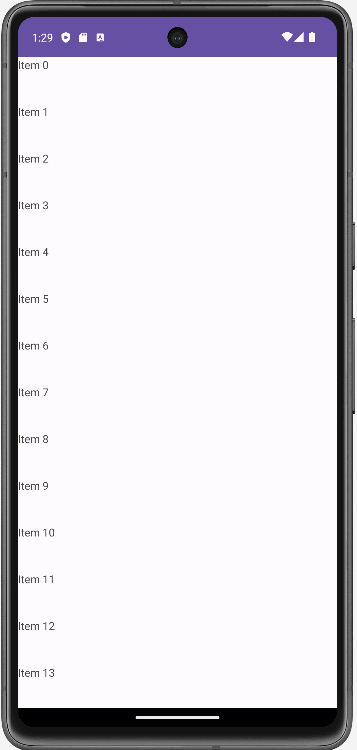
如果是使用RecyclerView要怎么实现呢?
首先需要在Activity的布局文件中引入RecyclerView控件。修改activity_main.xml,如下所示:
<LinearLayout xmlns:android="http://schemas.android.com/apk/res/android"
android:layout_width="match_parent"
android:layout_height="match_parent">
<androidx.recyclerview.widget.RecyclerView
android:id="@+id/recyclerView"
android:layout_width="match_parent"
android:layout_height="match_parent" />
</LinearLayout>接下来要为RecyclerView定义一个子项的布局文件recycler_view_item.xml:
<LinearLayout xmlns:android="http://schemas.android.com/apk/res/android"
android:layout_width="match_parent"
android:layout_height="60dp">
<TextView
android:id="@+id/itemName"
android:layout_width="wrap_content"
android:layout_height="wrap_content" />
</LinearLayout>然后还要为RecyclerView定义一个适配器MyAdapter:
class MyAdapter(private val itemList: List<String>) :
RecyclerView.Adapter<MyAdapter.ViewHolder>() {
inner class ViewHolder(view: View) : RecyclerView.ViewHolder(view) {
val fruitName: TextView = view.findViewById(R.id.itemName)
}
override fun onCreateViewHolder(parent: ViewGroup, viewType: Int): ViewHolder {
val view = LayoutInflater.from(parent.context)
.inflate(R.layout.recycler_view_item, parent, false)
return ViewHolder(view)
}
override fun onBindViewHolder(holder: ViewHolder, position: Int) {
val itemName = itemList[position]
holder.fruitName.text = itemName
}
override fun getItemCount() = itemList.size
}最后在Activity中指定RecyclerView的布局类型,并为其填充数据:
class MainActivity : AppCompatActivity() {
private val itemList = ArrayList<String>()
override fun onCreate(savedInstanceState: Bundle?) {
super.onCreate(savedInstanceState)
setContentView(R.layout.activity_main)
initItems()
val recyclerView = findViewById<RecyclerView>(R.id.recyclerView)
val layoutManager = LinearLayoutManager(this)
recyclerView.layoutManager = layoutManager
val adapter = MyAdapter(itemList)
recyclerView.adapter = adapter
}
private fun initItems() {
repeat(20) { i ->
itemList.add("Item $i")
}
}
}也就是说,使用RecyclerView来实现上图中的滚动列表效果,最少也得编写这么多代码才行。
这算复杂吗?可能也还好,因为我们一直以来都是这么写的,很多Android开发者都已经习惯了。
但是如果我告诉你,在Compose中只需要编写这些代码就能实现完全相同的效果,你还能坐得住吗?
@Composable
fun ScrollableList() {
LazyColumn {
items(20) { i ->
Text(
text = "Item $i",
modifier = Modifier
.fillMaxWidth()
.height(60.dp)
)
}
}
}是的,这两种写法对比所带来的冲击过于巨大,以至于连RecyclerView的作者Yigit Boyar都在Twitter上发出感慨,为自己设计的用法感到羞愧。
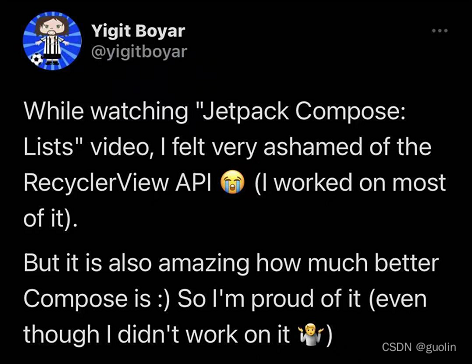
当然,Yigit大佬这波更多是在商业互吹,为Compose作势,毕竟基于两种完全不同的UI架构设计出来的控件是不好直接对比的。但由此我们也可以看出,Compose为我们编写UI界面提供了太多便捷和可能性。
LazyColumn和LazyRow
Lazy Layout只是一个可复用列表的统称,事实上并没有这样的一个控件。
我们需要根据不同的场景需求,采用与其所相对应的Compose控件。
比如上述例子中使用的LazyColumn,它就是用于在垂直方向上滚动的可复用列表。而LazyRow则是用于在水平方向上滚动的可复用列表。
除此之外,LazyGrid下还有一批不同种类的可复用列表,不过这些不在今天文章的讨论范围,今天我们主要聚焦在LazyColumn和LazyRow这两个比较简单的可复用列表上面。
那么先来看一下这两者的基本用法吧,一个是纵向滚动列表,一个是横向滚动列表。
LazyColumn的用法示例:
@Composable
fun ScrollableList() {
val list = ('A'..'Z').map { it.toString() }
LazyColumn {
items(list) { letter ->
Card(
modifier = Modifier
.fillMaxWidth()
.height(120.dp)
) {
Text(
text = letter,
textAlign = TextAlign.Center,
fontSize = 20.sp,
modifier = Modifier
.fillMaxSize()
.wrapContentHeight(Alignment.CenterVertically)
)
}
}
}
}这里我们创建了一个纵向滚动的字母表,效果如下图所示:
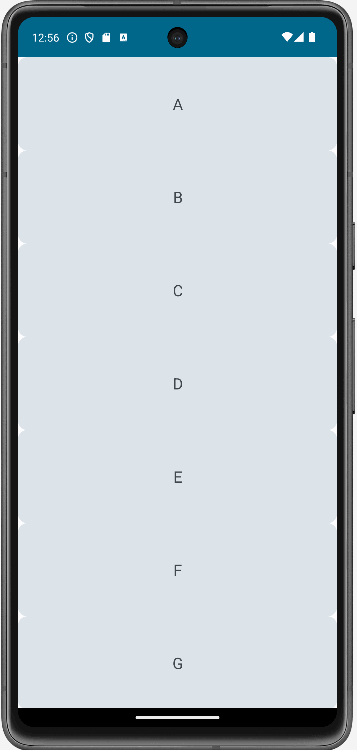
LazyRow的用法示例:
@Composable
fun ScrollableList() {
val list = ('A'..'Z').map { it.toString() }
LazyRow {
items(list) { letter ->
Card(
modifier = Modifier
.width(120.dp)
.height(200.dp)
) {
Text(
text = letter,
textAlign = TextAlign.Center,
fontSize = 20.sp,
modifier = Modifier
.fillMaxSize()
.wrapContentHeight(Alignment.CenterVertically)
)
}
}
}
}这里我们又创建了一个横向滚动的字母表,效果如下图所示:
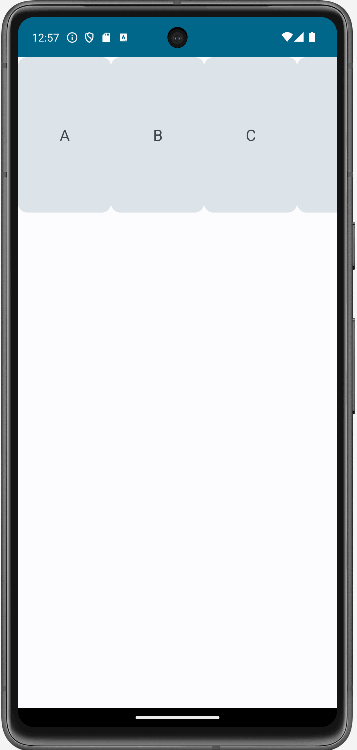
所以,Lazy Layout用法的核心,基本就是在LazyColumn或LazyRow的闭包中添加一个items函数,并且将我们的列表数据源传递给这个函数即可。
之后在items函数闭包内编写列表子项的样式,这些用我们前几期介绍的Compose知识就可以完成了,相信不用做更多解释。
Lazy Layout的核心用法就这么些,是不是非常简单?
带下标的Lazy Layout
我们刚才看到的效果是能够通过Lazy Layout显示出列表每行的内容,但是有的时候我们可能还需要知道每行所对应的下标。就好像使用RecyclerView时常常会用到onBindViewHolder()所携带的position参数一样。
那么如何才能知道每行所对应的下标是什么呢?也非常简单,只需要将刚才的items函数替换成itemsIndexed函数就可以了,代码如下所示:
@Composable
fun ScrollableList() {
val list = ('A'..'Z').map { it.toString() }
LazyRow {
itemsIndexed(list) { index, letter ->
Card(
modifier = Modifier
.width(120.dp)
.height(200.dp)
) {
Text(
text = "$index $letter",
textAlign = TextAlign.Center,
fontSize = 20.sp,
modifier = Modifier
.fillMaxSize()
.wrapContentHeight(Alignment.CenterVertically)
)
}
}
}
}使用itemsIndexed函数之后,我们将会在函数闭包的参数列表上同时得到下标和字母表内容,接下来将它们同时显示到Text控件上即可,效果如下图所示:
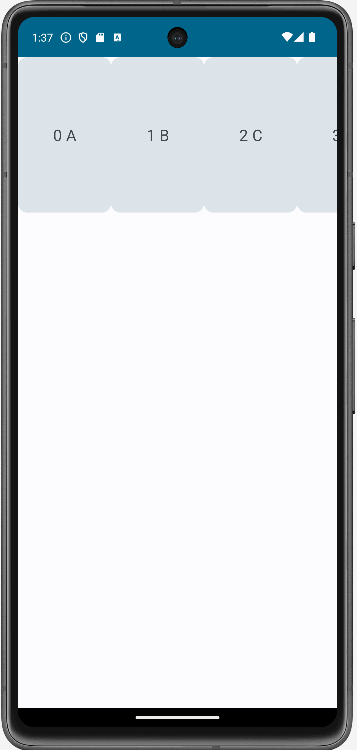
边距设置
相信你也看出来了,目前的Lazy Layout并不美观,主要是因为每个子项之间没有很好的边距,互相都糅杂在了一起,这也是Lazy Layout默认的效果。
接下来我们就学习一下如何通过合理设置边距,来让Lazy Layout变得更加美观。
首先我们可以在Card控件上通过Modifier.padding()设置一些边距,让每个子项之间都留有一些空隙:
@Composable
fun ScrollableList() {
val list = ('A'..'Z').map { it.toString() }
LazyRow {
itemsIndexed(list) { index, letter ->
Card(
modifier = Modifier
.width(120.dp)
.height(200.dp)
.padding(10.dp)
) {
...
}
}
}
}重新运行一下程序,效果如下图所示:
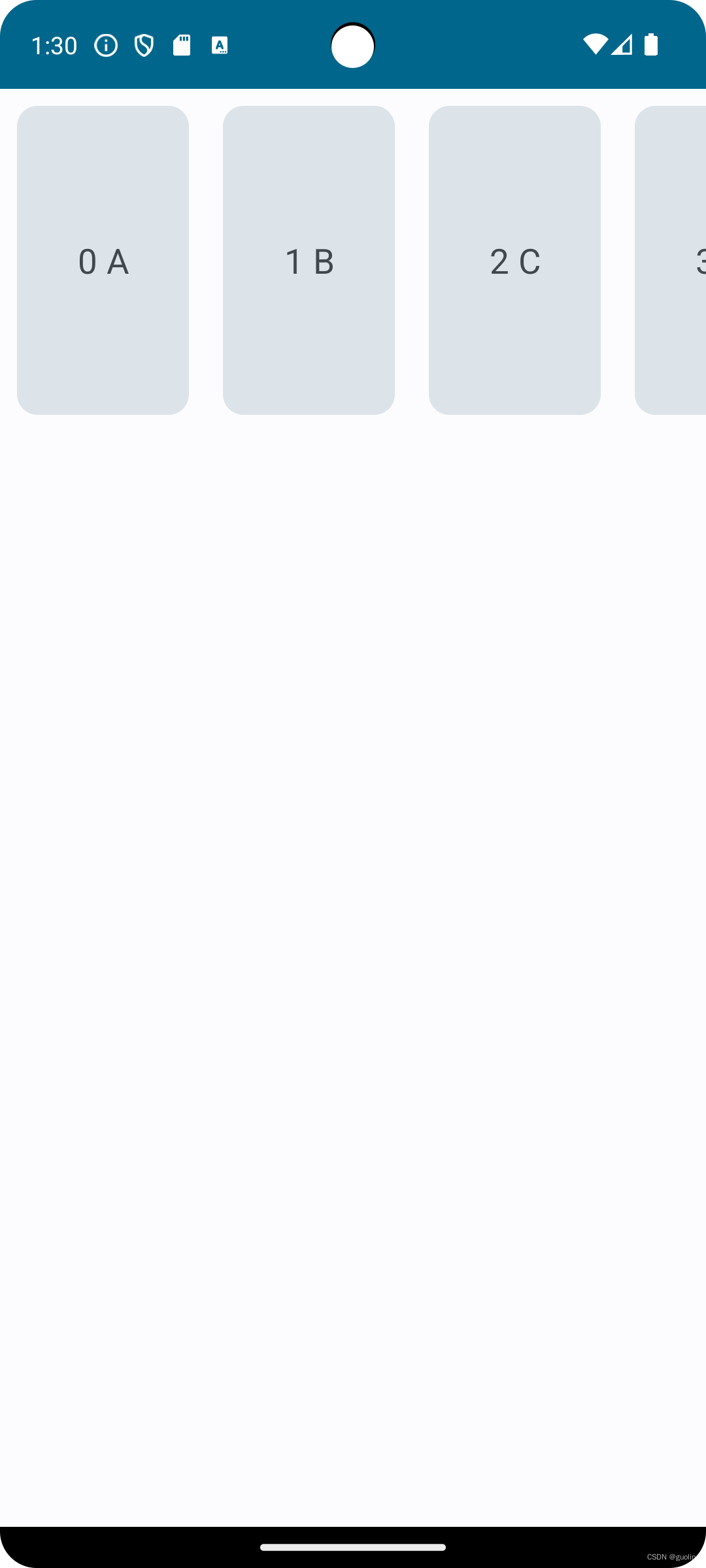
怎么样,这样看上去就美观多了吧?
但如果你非常追求细节,你会发现第一个子项它的左右两侧边距是不一样的。这也难怪,毕竟左侧的边距我们设置的是10dp,而右侧的边距虽然也是10dp,但是它会再叠加第二个子项左侧的边距,于是就变成了20dp。
最后一个子项也会面临同样的问题。
那么如何解决这个问题呢?有一个非常简单的办法,就是我们给Lazy Layout整体的左右两边都再设置一个10dp的边距不就行了吗,代码如下:
@Composable
fun ScrollableList() {
val list = ('A'..'Z').map { it.toString() }
LazyRow(modifier = Modifier.padding(start = 10.dp, end = 10.dp)) {
...
}
}重新运行程序之后效果如下图所示:
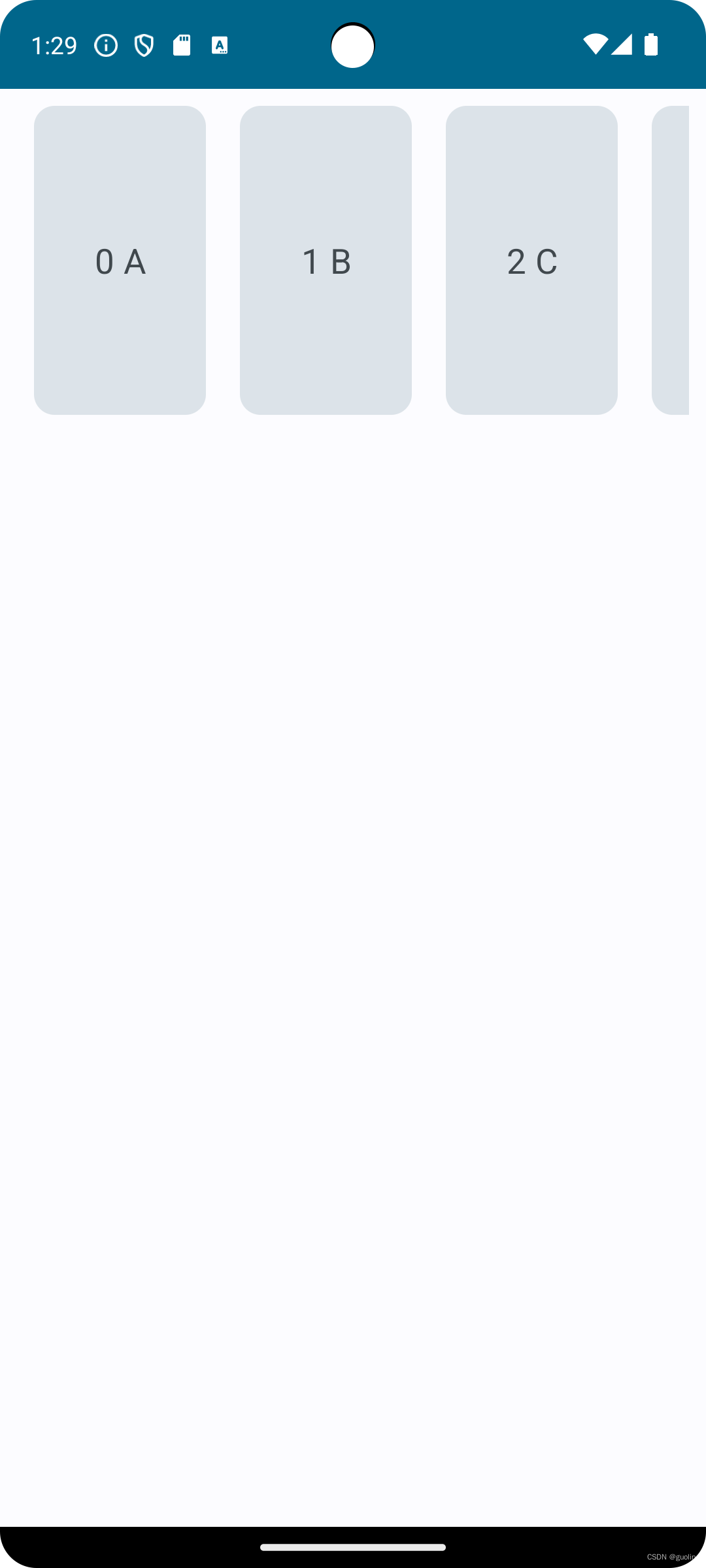
这样第一个子项和最后一个子项,它们左右两侧的边距就能保持一致了。
然而这个解决方案并不完美,因为如果你尝试滚动一下列表的话,你会发现由于给Lazy Layout设置了边距,左右两侧内容会出现切割现象:
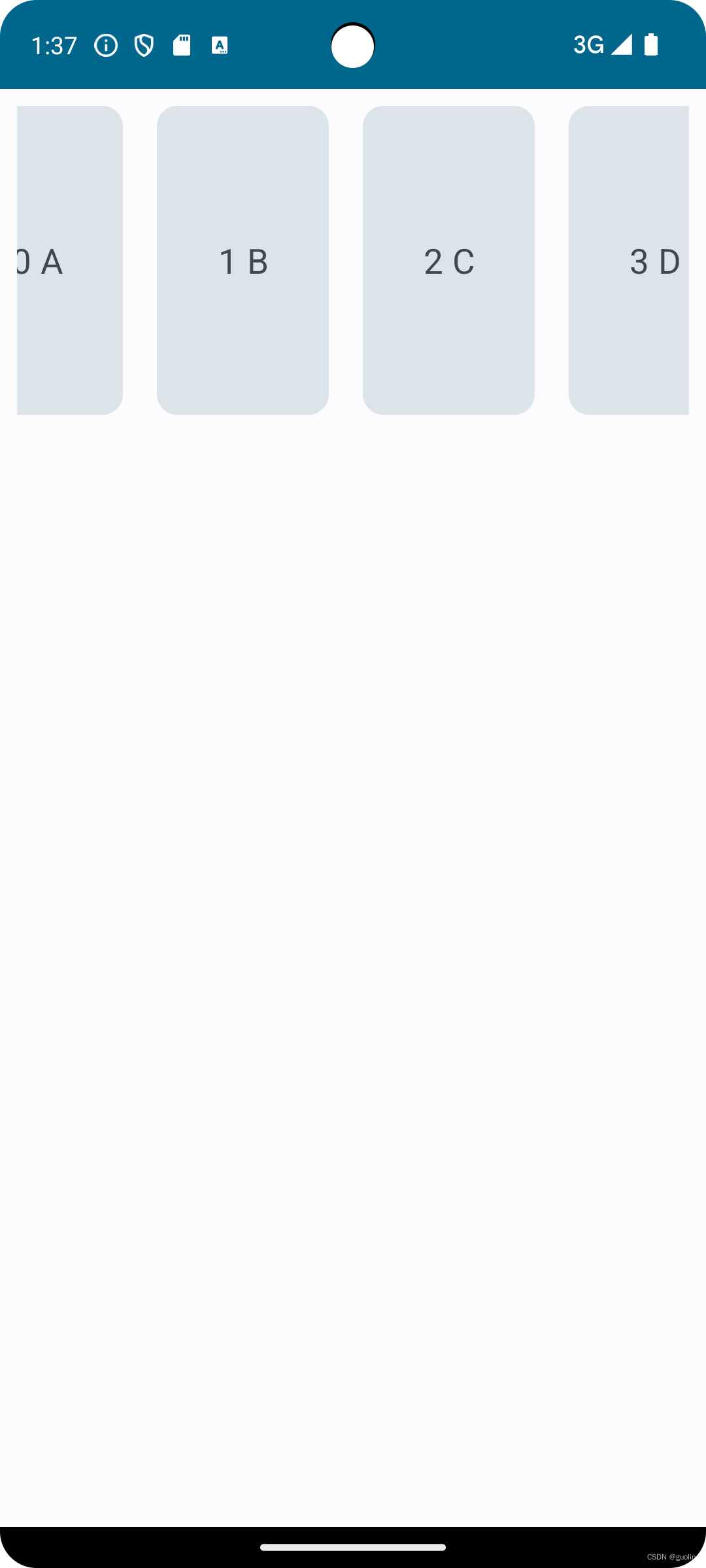
为了解决这个问题,我们可以使用专门为Lazy Layout打造的边距设置属性contentPadding,代码如下:
@Composable
fun ScrollableList() {
val list = ('A'..'Z').map { it.toString() }
LazyRow(contentPadding = PaddingValues(start = 10.dp, end = 10.dp)) {
...
}
}使用了contentPadding,就能保证给Lazy Layout整体的左右两边设置边距的同时,还不会在滚动中出现上图的切割现象了。
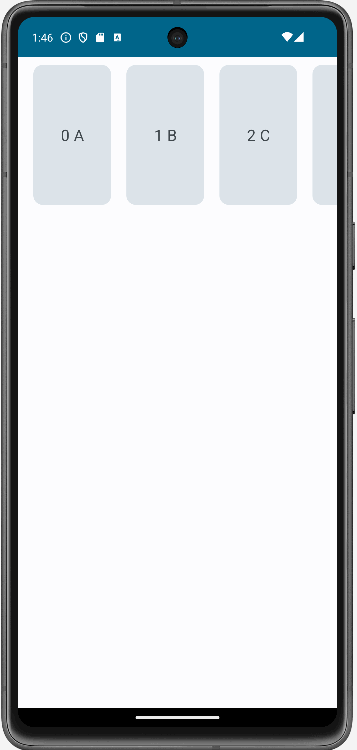
最后,我们也可以不用借助Modifier.padding()来设置边距,Lazy Layout提供了专门给子项之间设置边距的属性,使用Arrangement.spacedBy()即可,代码示例如下:
@Composable
fun ScrollableList() {
val list = ('A'..'Z').map { it.toString() }
LazyRow(horizontalArrangement = Arrangement.spacedBy(20.dp)) {
...
}
}这段代码得出的效果就是,每个子项之间都会有20dp的间隔,运行效果如下图所示:
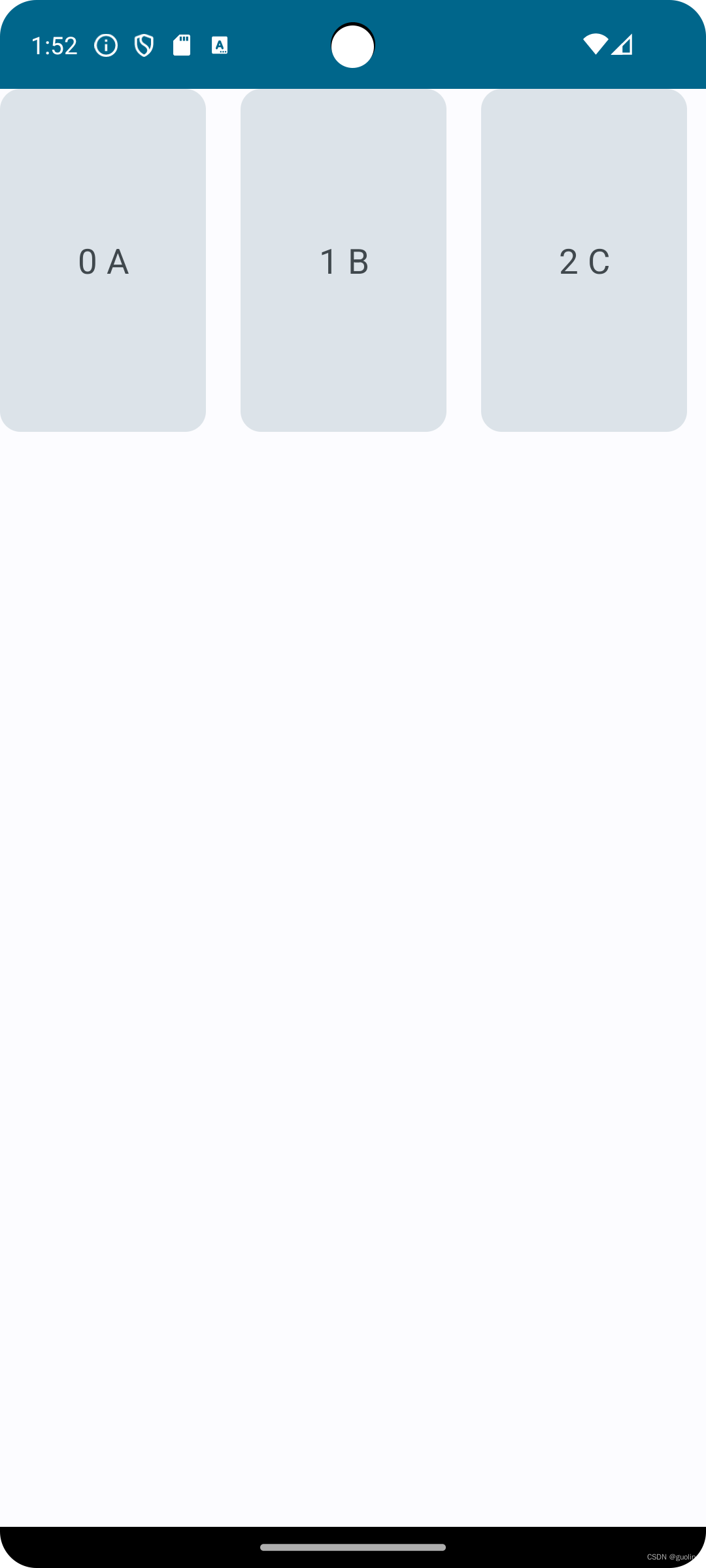
当然你会发现,使用Arrangement.spacedBy()之后,第一个子项的左侧和最后一个子项的右侧是不会有边距的。
这个并不难解决,因为你可以继续叠加我们刚才学到的contentPadding属性,给Lazy Layout整体设置边距,从而完成你想要的效果。
rememberLazyListState
我们在使用RecyclerView编写滚动列表的时候,除了实现最基础的滚动功能之外,通常还会让程序随着列表的滚动进行一些额外事件的响应。如随着滚动隐藏和显示某些控件。
而如果想要在Lazy Layout中实现类似效果的话,则需要借助rememberLazyListState函数,我们接下来就瞧一瞧具体如何实现。
val state = rememberLazyListState()
state.firstVisibleItemIndex
state.firstVisibleItemScrollOffset调用rememberLazyListState函数,将能够得到一个LazyListState对象。
我们可以通过访问它的firstVisibleItemIndex属性来得知当前第一个可见子项元素的下标。
还可以访问firstVisibleItemScrollOffset属性来得到当前第一个可见子项元素的偏移距离。
有了这些属性,就可以编写许多更加复杂的效果了。
比如说根据Material Design的设计,许多应用程序主界面的右下角会放置一个Fab按钮。
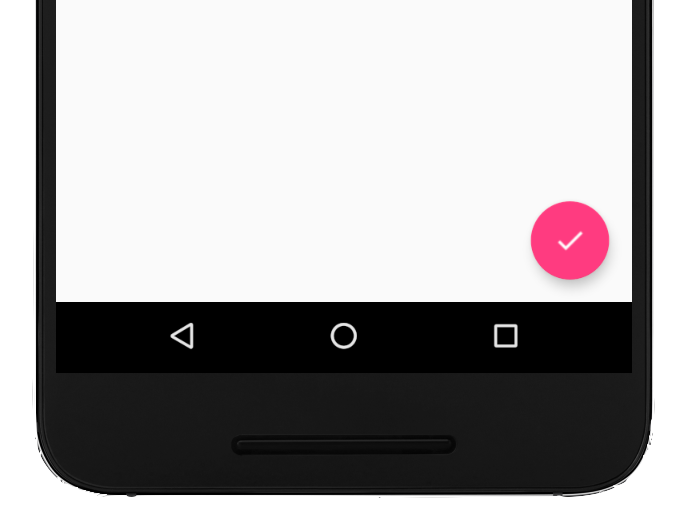
这个Fab按钮可以提供一些常用的便捷操作,但同时也会遮盖一部分界面,如果一直显示的话对于用户来说并不友好。
因此最好的设计方案就是,当用户向下滚动列表时,我们就认为用户不再需要和Fab按钮交互,此时将按钮进行隐藏。
下面具体看一下如何在Compose中实现这种效果。
@Composable
fun MainLayout() {
val state = rememberLazyListState()
Box {
ScrollableList(state)
val shouldShowAddButton = state.firstVisibleItemIndex == 0
AddButton(shouldShowAddButton)
}
}
@Composable
fun ScrollableList(state: LazyListState) {
val list = ('A'..'Z').map { it.toString() }
LazyColumn(state = state) {
items(list) { letter ->
Card(
modifier = Modifier
.fillMaxWidth()
.height(120.dp)
.padding(10.dp)
) {
Text(
text = letter,
textAlign = TextAlign.Center,
fontSize = 20.sp,
modifier = Modifier
.fillMaxSize()
.wrapContentHeight(Alignment.CenterVertically)
)
}
}
}
}
@Composable
fun BoxScope.AddButton(isVisible: Boolean) {
if (isVisible) {
FloatingActionButton(
onClick = { /*TODO*/},
shape = CircleShape,
modifier = Modifier
.align(Alignment.BottomEnd)
.padding(20.dp)
) {
Icon(Icons.Filled.Add, "Add Button")
}
}
}代码并不算很长,我直接就全贴出来了。
其中AddButton()函数就是用于定义Fab按钮的,我们将它放置在了屏幕的右下角,并且它的显示状态是受到isVisible这个参数控制的。
而ScrollableList()函数还是用于定义滚动列表,只不过这次我们在LazyColumn的参数中指定了一个LazyListState对象,这样就可以调用刚才所学的firstVisibleItemIndex等属性了。
最后在MainLayout()函数中将以上两个函数都包含进去,并加了一个布尔变量,只有firstVisibleItemIndex为0,也就是列表中第一个子项元素可见的时候,Fab按钮才显示。
现在可以运行一下程序看看效果了:
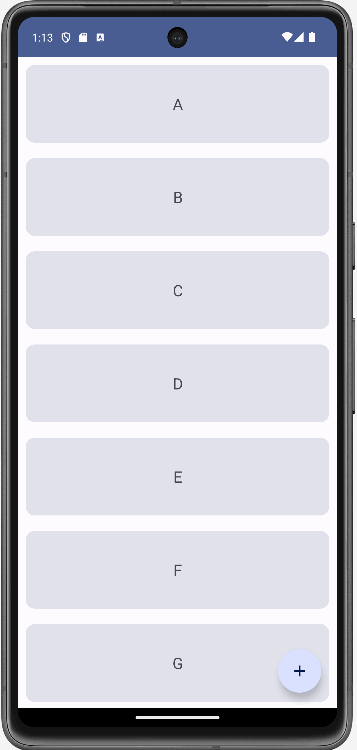
正如我们所期待的那样,当A元素在屏幕上可见的时候,Fab按钮也是可见的。当A元素滑出了屏幕,Fab按钮也会随之消失。
但其实我在上述代码中挖了一个大坑,它是有非常严重的性能问题的。只不过这个问题与我们今天要学的Lazy Layout无关,我不想偏离主题太远再去讲其他的知识点,我会在下篇文章中讲解如何解决这个性能问题。
嵌套滚动
嵌套滚动一直是我最不喜欢做的事情,但是架不住就是有很多朋友会问。
RecyclerView是支持嵌套滚动的,但我认为绝大部分的情况下大家应该都用不到它。每当你认为自己需要用到嵌套滚动时,我觉得都应该先暂停一下,想想是不是有其他的替代方案,如ConcatAdapter等。
而到了Compose当中,这下好了,Lazy Layout压根就不支持嵌套滚动,这下直接就把大家的念象给断了。
那么我为什么还要写这个主题呢?因为Compose中还允许一些场景和逻辑都比较合理的嵌套滚动,我们主要来看这部分的用法。
首先第一种合理的嵌套滚动,就是内层和外层的列表滚动方向并不一致,这样它们之间是没有滑动事件冲突的,因此合情合理。示例代码如下:
@Composable
fun VerticalScrollable() {
Column(modifier = Modifier.verticalScroll(rememberScrollState())) {
HorizontalScrollable()
for (i in 1..10) {
Card(
modifier = Modifier
.fillMaxWidth()
.height(120.dp)
.padding(10.dp)
) {
Text(
text = "Item $i",
textAlign = TextAlign.Center,
fontSize = 20.sp,
modifier = Modifier
.fillMaxSize()
.wrapContentHeight(Alignment.CenterVertically)
)
}
}
}
}
@Composable
fun HorizontalScrollable() {
val list = ('A'..'Z').map { it.toString() }
LazyRow(horizontalArrangement = Arrangement.spacedBy(20.dp)) {
items(list) { letter ->
Card(
modifier = Modifier
.width(120.dp)
.height(200.dp)
) {
Text(
text = letter,
textAlign = TextAlign.Center,
fontSize = 20.sp,
modifier = Modifier
.fillMaxSize()
.wrapContentHeight(Alignment.CenterVertically)
)
}
}
}
}这里我们定义了两个不同方向的滚动列表函数,VerticalScrollable()和HorizontalScrollable()。
其中,VerticalScrollable()函数是垂直方向的滚动列表,它在第一行的位置又嵌套了HorizontalScrollable()函数。
由于嵌套的滚动列表方向并不一致,因此这种情况是完全合法的,运行效果如下:
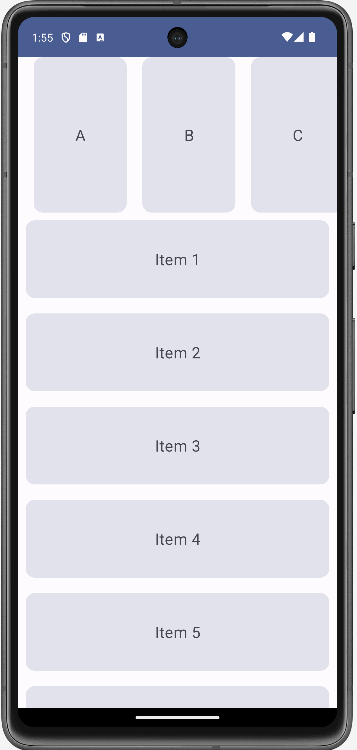
再来看第二种合理的嵌套滚动,即使内层和外层的列表滚动方向一致,只要内层列表在滚动方向上的尺寸是固定的,那么Compose对此仍然是支持的。
也就是说,如果是纵向嵌套滚动,那么内层列表的高度必须是固定的。如果是横向嵌套滚动,那么内层列表的宽度必须是固定的。示例代码如下:
@Composable
fun VerticalScrollable() {
Column(modifier = Modifier.verticalScroll(rememberScrollState())) {
SubVerticalScrollable()
for (i in 1..10) {
Card(
modifier = Modifier
.fillMaxWidth()
.height(120.dp)
.padding(10.dp)
) {
Text(
text = "Item $i",
textAlign = TextAlign.Center,
fontSize = 20.sp,
modifier = Modifier
.fillMaxSize()
.wrapContentHeight(Alignment.CenterVertically)
)
}
}
}
}
@Composable
fun SubVerticalScrollable() {
val list = ('A'..'Z').map { it.toString() }
LazyColumn(modifier = Modifier.height(300.dp)) {
items(list) { letter ->
Card(
modifier = Modifier
.fillMaxWidth()
.height(80.dp)
.padding(10.dp)
) {
Text(
text = letter,
textAlign = TextAlign.Center,
fontSize = 20.sp,
modifier = Modifier
.fillMaxSize()
.wrapContentHeight(Alignment.CenterVertically)
)
}
}
}
}这里我们定义了两个相同方向的滚动列表函数,VerticalScrollable()和SubVerticalScrollable()。
其中,VerticalScrollable()函数是垂直方向的滚动列表,它在第一行的位置又嵌套了SubVerticalScrollable()函数。
由于SubVerticalScrollable()中的滚动列表高度是固定的,我们设置成了300dp,因此这种情况也是合法的,运行效果如下:
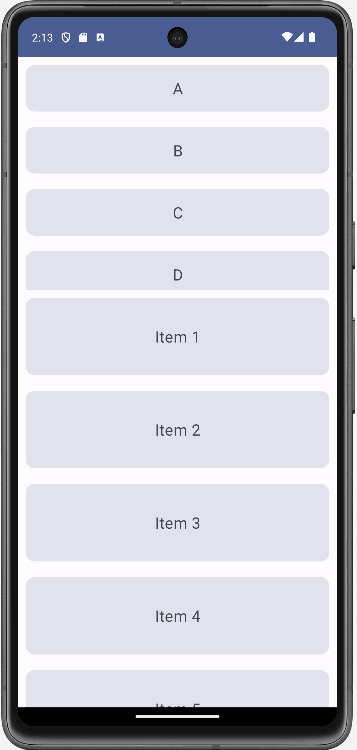
除了这两种情况以外的嵌套滚动都是不合法的,Compose也不会惯着我们,用错了直接就会崩溃,不信你可以试一试。
拼接不同类型子项
刚才有提到,RecyclerView中一些不合理的嵌套滚动需求其实可以考虑使用ConcatAdapter来解决。
ConcatAdapter是用于将不同类型的子项元素拼接到一起,让它们形成一个整体可滚动的列表。由于这是Compose专场,我不会对ConcatAdapter的用法做更详细的讲解,还不了解的朋友可以参考这篇文章。
那么Lazy Layout中是否也可以实现与ConcatAdapter类似的效果呢?答案是肯定的,而且更加简单。
目前我们已经知道,可以在Lazy Layout中添加一个items函数来指定要滚动的数据源列表。你当然也可以添加多个items函数来指定不同类型的数据源列表,这样就可以将不同类型的子项元素拼接到一起了。
除此之外,还可以在Lazy Layout中添加item函数来指定单个数据项,最终它们都会形成一个整体可滚动的列表。
下面我们来看一段代码示例:
@Composable
fun ImageHeader() {
Image(
painterResource(id = R.drawable.header),
contentDescription = "Header Image",
modifier = Modifier
.fillMaxWidth()
.wrapContentHeight()
)
}
@Composable
fun ImageFooter() {
Image(
painterResource(id = R.drawable.footer),
contentDescription = "Header Image",
modifier = Modifier
.fillMaxWidth()
.wrapContentHeight()
)
}
@Composable
fun ScrollableList(state: LazyListState) {
val list = (1..10).map { it.toString() }
LazyColumn(state = state) {
item {
ImageHeader()
}
items(list) { letter ->
Card(
modifier = Modifier
.fillMaxWidth()
.height(120.dp)
.padding(10.dp)
) {
Text(
text = letter,
textAlign = TextAlign.Center,
fontSize = 20.sp,
modifier = Modifier
.fillMaxSize()
.wrapContentHeight(Alignment.CenterVertically)
)
}
}
item {
ImageFooter()
}
}
}这里定义了ImageHeader()和ImageFooter()这两个Composable函数,里面你可以随意放置任意类型的控件。简单起见,我们就放了两张图片。
接下来在LazyColumn当中,我们使用item函数将ImageHeader()和ImageFooter()分别引入到了头部和尾部,而主间则是使用items函数添加的列表型数据。
通过这样一种写法,就可以将这三种不同类型内容合并成一个整体可滚动的列表,等同于ConcatAdapter所能完成的功能,并且代码还要更加的简单。
运行一下程序,效果如下图所示:
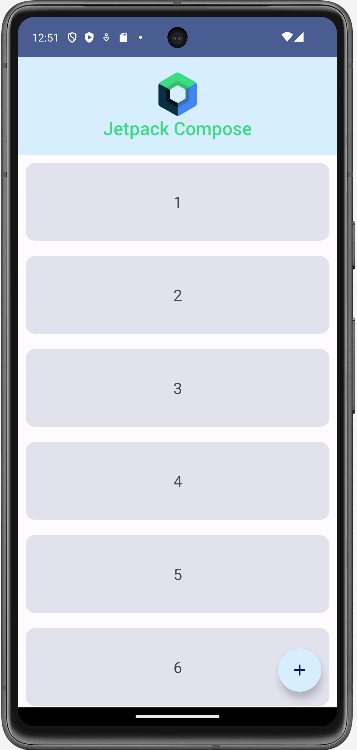
提升Lazy Layout性能
目前我们已经将Lazy Layout相关的主要用法都学习的差不多了,最后来关注一下性能方面的问题。
有些朋友可能很早之前体验Compose的时候用过Lazy Layout,很快被那稀烂的性能给劝退了。
是的,早期Lazy Layout的性能很差,滚动的时候巨卡无比,确实很难让人用得下去。
但是在Compose 1.5版本中,Google做了大量的性能优化工作,所以如果你现在再来尝试一次,你会发现性能已经不是什么问题了。
当然可能有些朋友会说,我用的就是Compose 1.5版本,Lazy Layout滚动的时候还是会感觉卡卡的。这是因为debug包会包含许多冗余的代码,这些代码也会影响程序的运行效率,你只要再打一个release包就会发现滚动丝般顺滑了。
既然如此,我们上述的Lazy Layout代码就没有任何性能问题了吗?其实不然。
上述所演示的代码有一个共性,都是固定数据列表,即我们没有对数据列表进行过增加或删除。而一旦执行了这些操作,我们就可能会遇到比较严重的性能问题。
为了能够清晰地解释这个问题,我来举一个数据结构上的例子。
数组相信大家都非常熟悉,如果我有一个长度为10的数组:
[1,2,3,4,5,6,7,8,9,10]现在我想要往这个数组的头部再添加一个元素0,让数组变成:
[0,1,2,3,4,5,6,7,8,9,10]大家认为这个操作的成本高不高,以及它的时间复杂度是多少?
它的时间复杂度一定是O(n),因为为了向数组的头部添加一个元素,需要将原来的每一个元素都往后移动一位。数组越长,这个操作的成本就越高。
删除头部元素也是一样的道理,需要将原来的每一个元素都往前移动一位,因此时间复杂度也是O(n)。
为什么要讲这样一个例子呢?是因为Compose默认的重组规则也是如此。
在默认情况下,一个Composable函数是否要发生重组,除了使用我们上篇文章中学习的State之外,当Composable函数的位置发生了变动,也会触发重组行为。
也就是说,Lazy Layout如果一屏显示了10个元素,现在删除了第一个元素,剩余的9个元素因为位置都发生了变动,它们所对应的Composable函数全部会重组一遍,这就是非常大的性能开销。
相比于RecyclerView,基于Compose的Lazy Layout在这一点上确实非常劣势,因为RecyclerView就完全不会有重组的困扰,只需要offset一下子项的位置就可以了。
那么Lazy Layout要怎么解决这个问题呢?方案就是,我们需要找到一个能够标识子项唯一性的id值,用于替换之前基于位置变动去触发重组的机制。
至于这个id值是什么?在哪里?你要自己想办法。
比如说我们上述举的例子当中,由于每个数值都不相同,那么就可以直接拿这些数值来当id。
如果你使用的数据源是更复杂的对象类型,那么就需要想办法从这些对象中找到能够标识它唯一性的值来当id。
确定好了id之后,只需要对Lazy Layout中的代码进行如下修改即可:
@Composable
fun SubVerticalScrollable() {
val list = ('A'..'Z').map { it.toString() }
LazyColumn(modifier = Modifier.height(300.dp)) {
items(list, key = { it }) { letter ->
...
}
}
}这里给items函数新增了一个key参数,这个参数就是用于指定每个子项的唯一id的。由于我们所使用的数据A-Z本身每个值就是唯一的,因此这里直接指定it即可。
添加了key参数之后,Compose编译器就有了一个唯一标识符来精准定位到每个Composable函数,而不是像之前那样只能基于Composable函数的位置来定位了。
这样,不管是对Lazy Layout中的元素进行添加、删除、甚至是重新排序,都不会导致多余的重组发生,性能也就大大提升了。
好了,关于Lazy Layout的性能提升技巧就介绍到这儿。
不过这并没有解决我在rememberLazyListState部分提到的性能陷阱,因为这个性能陷阱更多是和State相关的内容,就不在这篇文章中展开了,我们下篇原创再进行讨论,敬请期待。